自从苹果在 WWDC 2024 开发者大会上推出 Apple Intelligence 新功能后,这项技术已被视为苹果自家的 AI 应用。当前的 iOS 18.1 开发者测试版也提前加入了这项 Apple Intelligence 功能。那么 Apple Intelligence 到底是什么?哪些苹果机型能支持?以及要如何下载和启用苹果 AI 智能功能?本文将全面详解。

Apple Intelligence 是苹果公司所独立开发的个人智能系统,通过强大的苹果 AI 生成式模型深度整合至 iPhone、iPad 和 Mac 芯片核心中,能够为使用者带来个人性化和更智能体验。
简单来说,Apple Intelligence 就是将人工智能技术融入到 Apple 配置中,用户就能通过 AI 能够更深入地了解需求,必且能够帮助用户实现自动书写内容与图像生成,更能让 Siri 能解读上下文、执行调用 App 资料,并且结合 ChatGPT 回答各种问题。


苹果在昨天发布了 iOS 18.1 和 iPadOS 18.1 Beta 更新,同时也引入 Apple Intelligence 功能,该版本仅针对 iPhone 15 Pro 与 iPhone 15 Pro Max 发布,就连同搭载 M1 晶片(或更新)款式 iPad 型号也能收到 iPadOS 18.1 Beta 1 更新。
但根据彭博社报道,苹果计划在 10 月底前发布 iOS 18.1、iPadOS 18.1 正式版才会推出「Apple Intelligence」功能, 最初仅能支持美国地区英语系统上才能使用,其他国家语系预计会在2025年更新才会陆续支持。
Apple Intelligence 下载与升级方式就算你非美国用户,如果想要抢先体验 Apple Intelligence 功能,也是可以通过以下方式提前升级到 iOS 18.1 或 iPadOS 18.1 测试版本,同样能率先取得 Apple AI 测试版资格。
1. 检查设备是否支支持
同样提醒只有 iPhone 15 Pro 系列(非国行版本)和 M1 以上芯片 iPad 设备(非国行版本)才能支持 Apple Intelligence 功能,非支持设备就算升级也同样无法使用。2. 升级 iOS 18.1 或 iPadOS 18.1 开发者测试版
如何开启 Apple Intelligence 测试版功能?当通过iPhone 15 Pro、15 Pro Max 升级到 iOS 18.1测试版后,通过以下设置步骤开启 Apple Intelligence 功能:
修改 iPhone 系统国家地区语言设置由于 Apple Intelligence 测试版功能目前仅针对美国地区开放,可以直接将国家地区和语言都改成美国英文,就能取得 Apple Intelligence 测试资格,以下是修改 iPhone 国家地区方式:
开启 iPhone 「 设置 」。点选「 通用 」>「 语言与地区 」。先将「 地区 」改为「 美国 」。顶部语言「 英语 」拖曳到第一个。以上语言与地区都设定完成后,就会跳出套用此设定系统会自动重新启动 iPhone 提示,点选继续即可。2. 加入 Apple Intelligence 等候名单
点入「 设置 」内的「 苹果智能和Siri 」选项,先将底下第一个 Siri 语言改为「 英语(美国) 」,重开机一次后,就能点击「 加入Apple Intelligence候补名单 」加入等候名单。
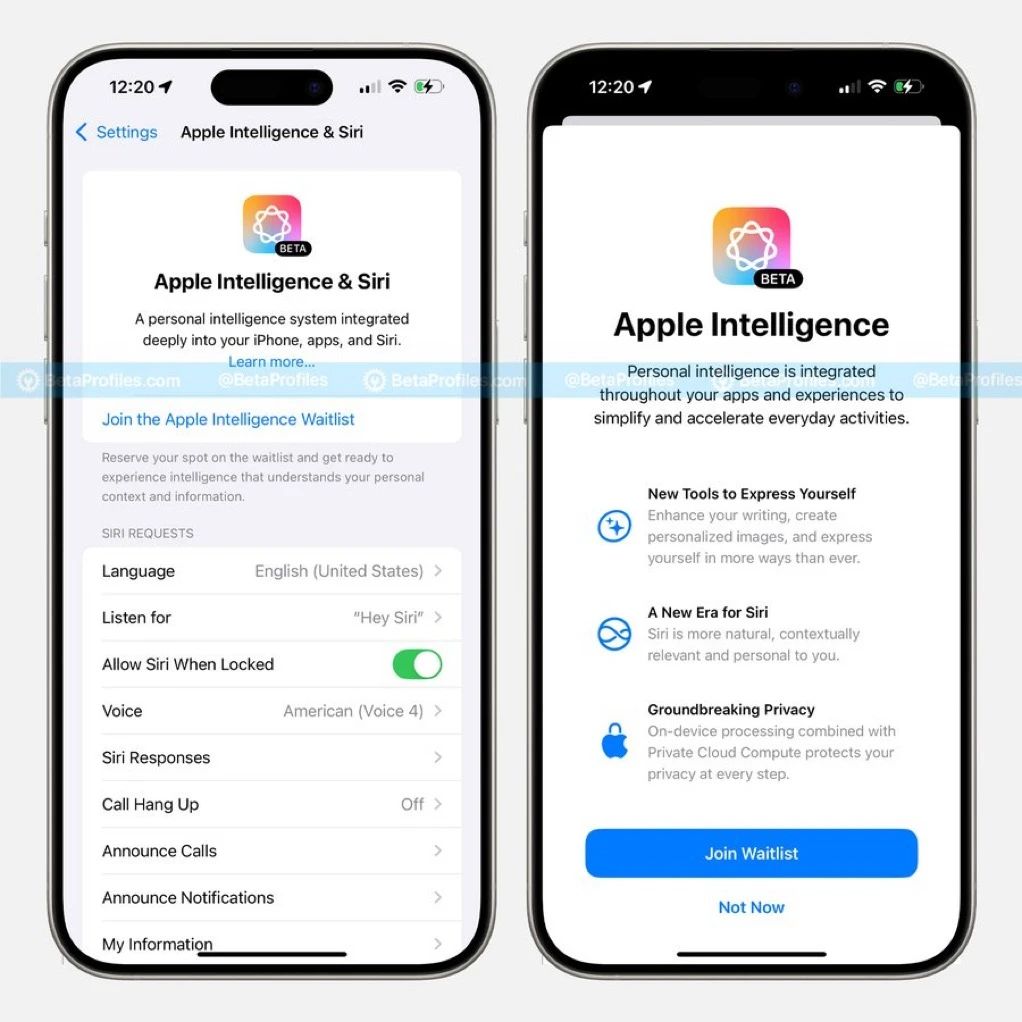
3. 等待苹果审核通过与改回中文语系
接下来,就要等苹果审核通过,目前测试大概等个几十分钟后,不需要付费开发者资格同样能获得 Apple Intelligence Beta 资格。
在等待过程,也可以先将 iOS 18 系统语言改回中文,地区和 Siri 都要保持在美国英文不变。
4.启用苹果智能功能
通常 Apple Intelligence 审核通过后,就会看见开关呈现「 开启苹果智能 」状态,直接点选就能够启用。
过程也会展示 Siri 新版介面动画和说明,以及可以通过底部 iPhone 白条点点两下同样也能叫出 Siri 语音助手。
